Stanchi dei grandi browser e alla ricerca di un’alternativa open source che rispetti la tua privacy? Controlla il browser Qupzilla. È il browser ufficiale del progetto KDE e c’è molto da amare. Per i principianti, utilizza uno “stile widget nativo” per integrarsi con quasi tutti gli ambienti desktop Linux (anche quelli non KDE). Ha anche caratteristiche killer come un blocco degli annunci integrato, una composizione rapida simile a Opera per un accesso rapido ai siti Web, un lettore RSS integrato e molto altro!
AVVISO SPOILER: scorri verso il basso e guarda il video tutorial alla fine di questo articolo.
In questo articolo, esamineremo tutti i diversi modi per installare Qupzilla su Linux. Per utilizzare questo browser, devi eseguire Ubuntu, Debian, Arch Linux, Fedora, OpenSUSE o almeno essere in grado di avviare un’appImage.
Sommario:
Ubuntu
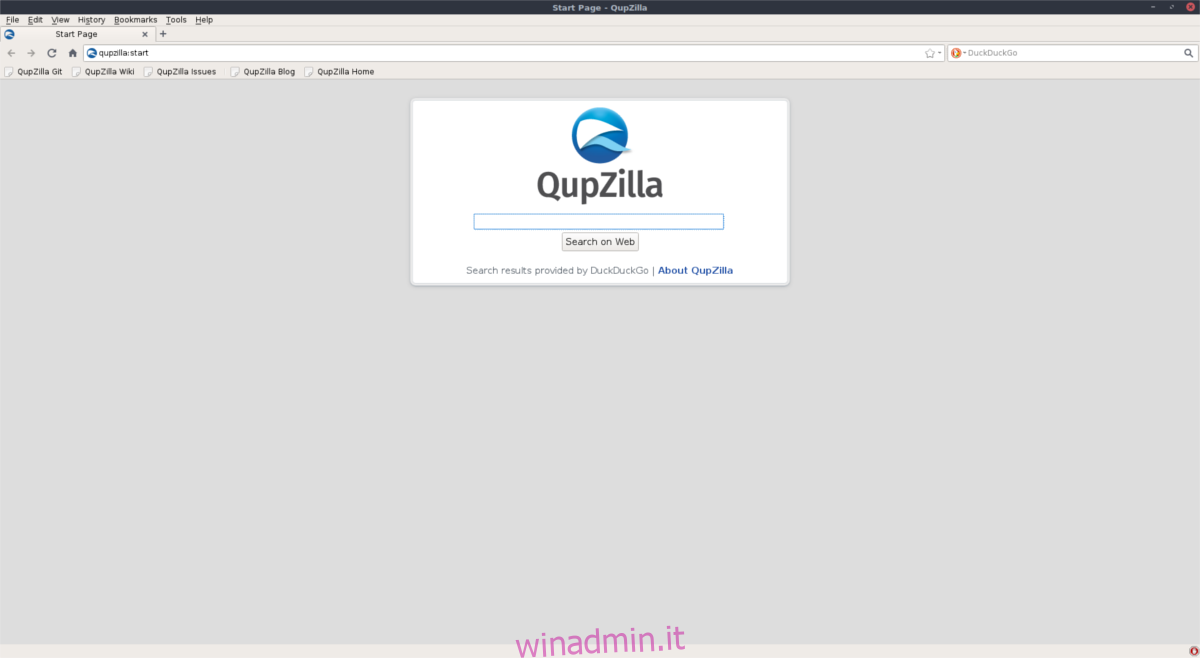
Gli utenti di Ubuntu possono installare il nuovo browser Qupzilla direttamente dalle sorgenti del software. Per installare il programma, devi prima installare tutti gli aggiornamenti software disponibili. Esistono due modi per aggiornare il software su Ubuntu. Se vuoi farlo fuori dal terminale, premi il pulsante “Windows” sulla tastiera, cerca “aggiornamenti” e apri il gestore degli aggiornamenti. Nello strumento di aggiornamento, sarai in grado di installare gli aggiornamenti direttamente.
Non vuoi usare lo strumento di aggiornamento della GUI? Apri una finestra di terminale ed esegui i seguenti comandi.
sudo apt update sudo apt upgrade -y
Ora che Ubuntu è aggiornato, installa Qupzilla. Per installare tramite Ubuntu Software Center, cerca “Qupzilla”, fai clic sul pulsante “Installa” e inserisci la password dell’utente. Da lì, il browser dovrebbe installarsi. Lanciarlo cercando nell’area Attività “Qupzilla”. È anche possibile installarlo tramite apt in un terminale.
sudo apt install qupzilla
Devi rimuovere il browser Qupzilla da Ubuntu? Cerca “Qupzilla” nell’app Software Center e fai clic su “disinstalla”. In alternativa, esegui questo comando apt.
sudo apt remove qupzilla
Debian
I sorgenti del software Debian hanno Qupzilla, anche se a seconda della versione di Debian che usi, varia. Se stai utilizzando Debian Stable, o qualcosa di successivo, considera prima di seguire la nostra guida per abilitare le fonti software più recenti su Debian (tramite Debian Backports).
Prima di installare Qupzilla, installa tutti gli aggiornamenti in sospeso sul tuo PC Debian. Il modo più rapido per aggiornare Debian è usare il comando apt-get. La prima fase dell’aggiornamento di Debian con apt-get è il comando update. Ciò aggiornerà tutte le fonti software e informerà l’utente se sono disponibili nuovi aggiornamenti da installare.
sudo apt-get update
Al termine dell’aggiornamento di apt-get, è il momento di eseguire la seconda fase del processo di aggiornamento. Il secondo comando (apt-get upgrade) dirà a Debian di installare tutti gli aggiornamenti in sospeso.
sudo apt-get upgrade -y
Con tutto il software aggiornato, Qupzilla è pronto per l’installazione. Coloro che usano Debian Testing o Unstable possono installare Qupzilla con una semplice installazione di apt-get.
sudo apt-get install qupzilla
Se stai utilizzando Stable o versioni successive, dovrai installare Qupzilla tramite Debian Backports.
Nota: cambia il nome del rilascio con la versione di Debian che stai utilizzando.
sudo apt-get -t releasename-backports install qupzilla
Rimuovere Qupzilla da Debian con:
sudo apt-get remove qupzilla --purge
Arch Linux

Arch Linux è una distribuzione Linux all’avanguardia e, per questo motivo, gli utenti spesso ottengono le ultime versioni di software disponibili. Per installare il browser Qupzilla, assicurati innanzitutto che il tuo Arch PC sia aggiornato. L’installazione degli aggiornamenti su Arch è molto importante e senza programmi aggiornati l’installazione potrebbe interrompersi.
Utilizzando lo strumento pacchetto Pacman, sincronizza i pacchetti più recenti e aggiornali.
sudo pacman -Syyu
Ora che il sistema è aggiornato, utilizza lo strumento Pacman per sincronizzare l’ultima versione stabile assoluta del browser Qupzilla.
sudo pacman -S qupzilla
Devi rimuovere il browser Qupzilla da Arch? Rimuovilo con pacman -R.
sudo pacman -R qupzilla
Fedora
Per fortuna, Qupzilla è un browser totalmente open source, quindi Fedora non ha problemi a spedirlo nei sorgenti del software per impostazione predefinita. Inoltre, il sistema operativo Fedora è abbastanza all’avanguardia, quindi gli utenti saranno probabilmente in grado di sperimentare le nuove funzionalità di Qupzilla abbastanza rapidamente. Ecco come installarlo. Innanzitutto, dovrai aggiornare i tuoi pacchetti usando l’aggiornamento dnf.
sudo dnf update -y
Quando Fedora termina l’installazione degli ultimi aggiornamenti, è sicuro utilizzare il gestore di pacchetti DNF per acquisire l’ultima versione del browser Qupzilla.
sudo dnf install qupzilla
Disinstalla Qupzilla in qualsiasi momento eseguendo la disinstallazione dnf.
sudo dnf uninstall qupzilla
OpenSUSE
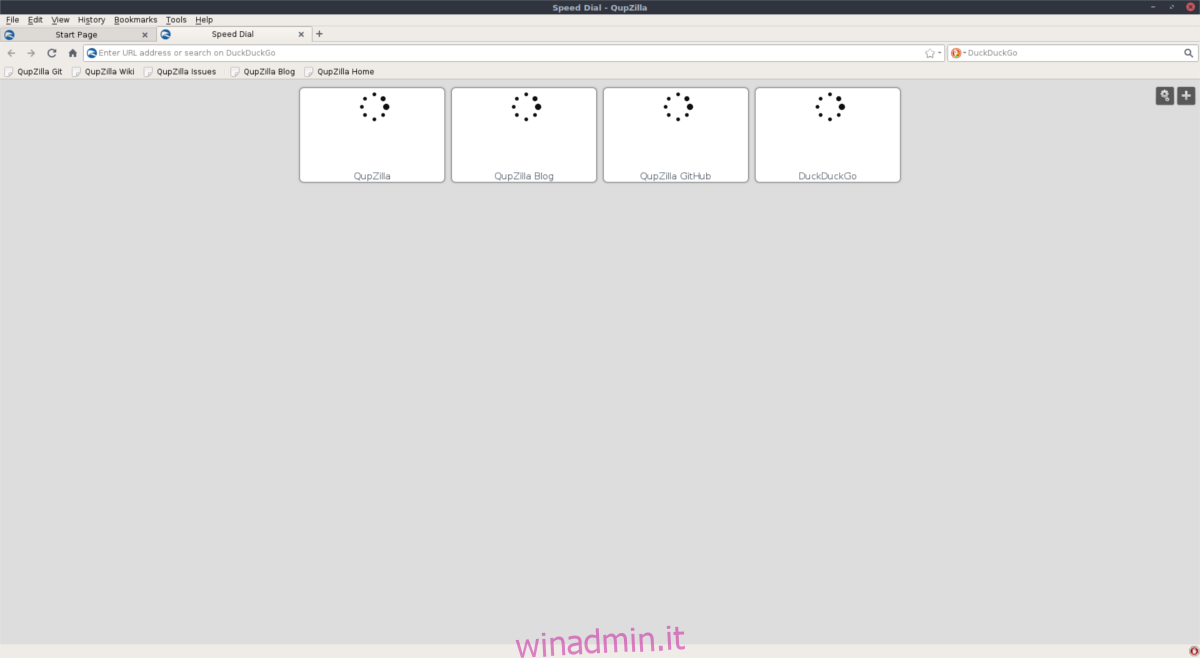
OpenSUSE ha due versioni del loro sistema operativo. Una versione del sistema operativo è molto stabile e ha pacchetti più vecchi molto simili a Debian (Leap). L’altro è più simile a Arch Linux o Fedora e ha alcuni pacchetti molto nuovi e potenzialmente instabili. Basti dire che la tua versione di SUSE determina quale versione di Qupzilla è disponibile.
Nota: se desideri l’ultima versione del browser in assoluto, considera di seguire la nostra guida per convertire la tua installazione di Leap in Tumbleweed.
L’installazione del browser Qupzilla su Suse è piuttosto semplice e inizia utilizzando il comando zypper per aggiornare e aggiornare il software sul sistema. Per prima cosa, usa ref per aggiornare tutte le fonti e i repository del software Suse.
sudo zypper ref -s
Quindi, utilizza update per installare tutti gli aggiornamenti.
sudo zypper update
Ora che Suse è aggiornato, installa il browser Qupzilla.
sudo zypper install qupzilla
Rimuovi il software dal tuo PC OpenSUSE usando zypper remove.
sudo zypper remove qupzilla
Istruzioni per AppImage
Qupzilla fa parte di KDE. Di conseguenza, molte (se non tutte) distribuzioni Linux distribuiscono il software in una forma o nell’altra. Per installarlo, apri il tuo terminale e cerca nello strumento di gestione dei pacchetti “qupzilla”. Non riesci a trovarlo? Considera l’idea di andare dall’ufficiale Pagina di download di Qupzilla e afferrando un’appImage del browser.
Il vantaggio di questo metodo è che Qupzilla non ha bisogno di essere installato su un PC Linux per funzionare. Invece, si aprirà da qualsiasi luogo come file AppImage.

